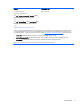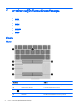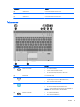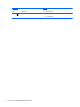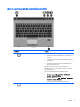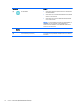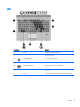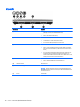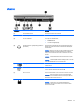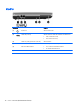Getting started Notebook computers - Windows Vista and Windows 7
ดานหนา
สวนประกอบ คําอธิบาย
(1) ไฟแสดงสถานะอุปกรณไรสาย
●
ขาว: อุปกรณไรสายในตัว เชน อุปกรณเครือขายเฉพาะที่แบบไรสาย
(WLAN) และ/หรืออุปกรณ Bluetooth® เปิดอยู
●
เหลือง: อุปกรณไรสายทั้งหมดปิ ดอยู
(2) ไฟแสดงสถานะเปิ ด/ปิด ● ขาว: เครื่องเปิดอยู
● กะพริบเป็ นสีขาว: คอมพิวเตอรอยูในสถานะสลีป
● ดับ: คอมพิวเตอรปิ ดอยูหรืออยูในสถานะไฮเบอรเนต
(3) ไฟแสดงสถานะแบตเตอรี่
●
ขาว: แบตเตอรี่ใกลจะชารจไฟจนเต็มแลว
● เหลือง: แบตเตอรี่ ซึ
่
งเป็ นแหลงพลังงานแหลงเดียวที่ใชได มีระดับเหลือ
นอย เม
ื่อระดับแบตเตอรี่ถึงขั้นวิกฤต ไฟแสดงสถานะแบตเตอรี่จะเริ่มกะ
พริบถี่ๆ
● ดับ: หากคอมพิวเตอรเชื่อมตอกับแหลงจายไฟภายนอก ไฟแสดงสถานะ
จะดับลงเมื่อชารจแบตเตอรี่ทั้งหมดในคอมพิวเตอรจนเต็มแลว หาก
คอมพิวเตอรไมไดเชื่อมตอกับแหลงจายไฟภายนอก ไฟแสดงสถานะจะยัง
คงดั
บอยูจนกระทั่งระดับประจุในแบตเตอรี่ลดลงตํ่า
(4) ไฟแสดงสถานะไดรฟ
●
ขาว: กําลังมีการเขาถึงฮารดไดรฟ หรือไดรฟ แบบออปติคอล
● เหลือง: HP 3D DriveGuard พารคไดรฟ ไวชั่วคราว
(5) ปุมปลดจอแสดงผล เปิดคอมพิวเตอร
(6) ชองระบายอากาศ (2) ทําใหอากาศไหลเวียนเพื่อระบายความรอนออกจากสวนประกอบภายใน
หมายเหตุ: พัดลมของคอมพิวเตอรจะเร
ิ่มทํางานโดยอัตโนมัติเพื่อทําใหสวน
ประกอบภายในเย็นลงและป องกันความรอนสูงเกิน เป็ นเรื่องปกติที่พัดลมจะเปิ ด
และปิ ดในขณะที่ทํางาน
(7) ลําโพง ทําใหเกิดเสียง
10 บท 2 การทําความรูจักกับคอมพิวเตอรของคุณ